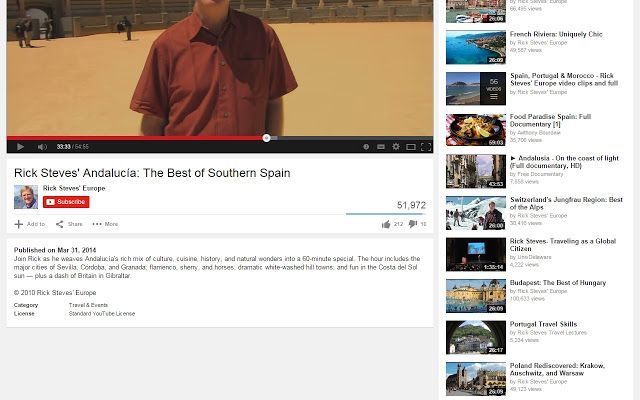Google Chrome YouTube Yorumlarını Göstermiyor Google Chrome, piyasadaki en ünlü tarayıcılardan biridir. Tarayıcılar eğlence, iş ve çok daha fazlası için kullanıldığı için günlük hayatımızın önemli bir parçası haline geldi. Kullanıcıların Google Chrome kullanırken karşılaştıkları sorunlardan biri, YouTube platformuna özgü olma eğilimindedir. Bazı durumlarda kullanıcılar YouTube videolarının yorumlar bölümünü görüntüleyemiyor. Hala videoyu izleyebildiğiniz için bu bazıları için çok can sıkıcı olmayabilir. Ancak, diğerleri için, soru sormak ve ne sormak için kullanılabileceği için önemlidir. Raporlar, YouTube’a erişmek için farklı bir tarayıcı kullanmanın yorumları iyi yüklediğini önerdiğinden, sorun yalnızca Google Chrome ile sınırlıdır.
Şimdi, bunun neden olabileceği pek çok neden yok. Bu tür sorunlarda genellikle rol oynayan şeylerden biri, tarayıcınıza yüklediğiniz üçüncü taraf eklentileridir. Ancak tek neden bu değildir. Sorunun nedenlerini aşağıda ayrıntılı olarak inceleyeceğiz. Öyleyse, içine girelim.
- Tarayıcı Çerezleri – Söz konusu sorunla karşılaşmanızın nedenlerinden biri, tarayıcınıza YouTube web sitesi tarafından kaydedilen çerezlerdir. Çerezler, kullanıcı deneyiminizi geliştirmelerini kolaylaştırmak için ziyaretlerinizle ilgili bilgileri saklamak için bu günlerde her web sitesi tarafından kullanılmaktadır. Bu nedenle, bunu düzeltmek için tarayıcı çerezlerinizi silmeniz gerekecektir.
- YouTube Geçmişi – Görünüşe göre, bazı senaryolarda, sorun tarayıcınızın geçmişi tarafından da tetiklenebilir. Tarayıcınız, kolayca erişebilmeniz için ziyaret ettiğiniz sitelerin geçmişini saklar. Bazı durumlarda, bu YouTube’da söz konusu soruna neden olabilir ve bunu düzeltmek için tarayıcı geçmişinizi silmeniz gerekir.
- Üçüncü Taraf Eklentileri – Son olarak, söz konusu soruna neden olabilecek başka bir şey, tarayıcınıza yüklediğiniz üçüncü taraf eklentileridir. Üçüncü taraf eklentilerinin birkaç soruna neden olduğu bilinmektedir ve bu özel durumda, adblock eklentileri genellikle sorumlu taraf olarak tutulur. Bu nedenle, bunu düzeltmek için suçlu üçüncü taraf eklentisinden kurtulmanız gerekecek.
Sorunun bu çeşitli olası nedenleri artık ortadan kalktığında, yorumlar bölümünü geri almak için uygulayabileceğiniz düzeltmelere girelim. Başlayalım.
Yöntem 1: Tarayıcı Çerezlerini ve Geçmişini Temizle
Anlaşılan, bahsedilen sorunla karşılaştığınızda, sorunu gidermek için yapmanız gereken ilk adım, tarayıcı çerezlerinizi temizlemektir. Tercihlerinizi ve diğer verilerinizi tarayıcınıza kaydetmek için internetteki hemen hemen her web sitesi tarafından kullanılırlar. Böylece, web sitesini tekrar ziyaret ettiğinizde tercihlerinizi kolayca yükleyebilir ve sonuç olarak genel kullanıcı deneyiminizi iyileştirebilirler. Bununla birlikte, bazı durumlarda, çerezler de bunun gibi sitede belirli sorunlara neden olabilir. Bu nedenle, bunu çözmenin ilk adımı tarayıcı çerezlerini temizlemek olacaktır.
Çerezlerin yanı sıra, tarayıcı geçmişiniz de zaman zaman bu sorunun sorumlusu olabilir. Birkaç kullanıcı raporuna göre, tarayıcı geçmişlerini temizledikten sonra sorun onlar için çözüldü. Bu nedenle, bunu tek tek yapmak yerine, her ikisini de tek seferde temizleyebiliriz. Ancak, lütfen bunu yapmanın tüm geçmişinizi sileceğini unutmayın. Bu nedenle, tarayıcınız ziyaret ettiğiniz web sitelerinin hiçbirini hatırlamayacağından bunu aklınızda bulundurun. Bunu yapmak için aşağıdaki adımları izleyin:
- Her şeyden önce, Chrome tarayıcınızı açın.
- Ardından, sağ üst köşede, üç paralel nokta ile gösterilen Daha Fazla düğmesine tıklayın.
- Açılır menüden Diğer Araçlar’a gidin ve ardından Tarama verilerini temizle’yi seçin.
- Ardından, Tarama verilerini temizle açılır iletişim kutusunda, Tarama geçmişi ve Çerezler ve diğer site verileri seçeneklerinin işaretlendiğinden emin olun.
- Son olarak, zaman aralığı için, açılır listeden yalnızca Tüm zamanlar. Tüm zamanlar geçmişinizi silmek istemiyorsanız, sorunun ortaya çıktığı belirli bir dönemi de belirtebilirsiniz.
- Bunu yaptıktan sonra, tarayıcı geçmişinizi ve çerezlerinizi temizlemek için Verileri temizle seçeneğini tıklayın.
- Bundan sonra, yorumların yüklenip yüklenmediğini görmek için YouTube’u tekrar açın.
Yöntem 2: Üçüncü Taraf Eklentilerini Devre Dışı Bırakın
Üçüncü taraf eklentiler genellikle kullanışlıdır ve ekstra işlevsellik sağlar. Ancak, bazı durumlarda, belirli sorunlara da neden olurlar ve bu nedenle, sorun eklentinin sahibi tarafından çözülene kadar bunları kaldırmanız gerekir. Çoğu kullanıcı, çeşitli siteler tarafından görüntülenen farklı reklamlardan kurtulmak için Adblock eklentilerini kullanır. Görünüşe göre, adblock, bir kullanıcı tarafından onaylandığı gibi bazı durumlarda söz konusu soruna neden olabilir. Ancak, bir reklam engelleyici kullanmıyorsanız, soruna diğer uzantılar da neden olabilir. Bu nedenle, sorumlu eklentiyi bulmanız gerekecektir. Şimdi, bunu yapmak için yapabileceğiniz şey, öncelikle sorunun herhangi bir eklenti olmadan devam edip etmediğini kontrol etmektir. Olmaması durumunda, bu, sorunun eklentilerden kaynaklandığı anlamına gelir.
Şimdi, bunu yapmak için aşağıdaki talimatları izleyin
- Chrome’u eklentiler olmadan başlatmak için Gizli pencereyi kullanabilirsiniz. Varsayılan olarak, siz manuel olarak izin vermediğiniz sürece tüm eklentiler gizli modda devre dışı bırakılır.
- Bu nedenle, Diğer> Diğer Araçlar> Uzantılara giderek gizli mod için tüm eklentilerin devre dışı bırakıldığından emin olun.
- Açılan sayfada, her eklentinin Ayrıntılar sayfasına gidin, aşağı kaydırın ve Gizli modda izin ver seçeneğinin devre dışı bırakıldığından emin olun.
- Bundan sonra, bir gizli mod açın ve sorunun çözülüp çözülmediğine bakın.
- Tarayıcınızdaki tüm eklentileri devre dışı bırakın ve ardından sorumlu eklentiyi bulmak için bunları birer birer etkinleştirmeye başlayın.
- Sorumlu eklentiyi bulduğunuzda, onu kaldırın.